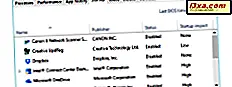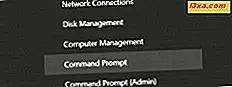
Nếu bạn đã cài đặt Windows 10 Creators Update trên máy tính hoặc thiết bị của mình, bên cạnh tất cả các tính năng và tùy chọn mới, bạn có thể nhận thấy rằng Microsoft đã quyết định thay đổi một số thứ mà bạn có thể sử dụng thường xuyên. Một trong những thay đổi này là một thực tế là Control Panel và Command Prompt ar không còn là một phần của menu WinX nữa. Các phím tắt này đã được thay thế bằng các phím tắt cho ứng dụng Cài đặt và PowerShell . Nhưng, mặc dù Microsoft rõ ràng muốn chúng tôi sử dụng hai lựa chọn thay thế mới này, một số người dùng thích có các phím tắt cũ hơn. Nếu bạn muốn lấy lại chúng, hãy đọc hướng dẫn này:
LƯU Ý: Hướng dẫn này được tạo cho Bản cập nhật dành cho người tạo Windows 10, sẽ có sẵn cho tất cả người dùng Windows 10, miễn phí, bắt đầu từ mùa xuân năm 2017. Tại thời điểm bài viết được viết, nó đã có sẵn để kiểm tra như một phần của Chương trình Windows Insider.
Cách lấy lại Command Prompt trong menu WinX của Windows 10
Trình đơn "power user" hoặc WinX từ Windows 10 Creators Update bao gồm hai phím tắt cho Windows PowerShell và Windows PowerShell (Admin) . Tuy nhiên, menu WinX từ Cập nhật kỷ niệm của Windows 10 được sử dụng để hiển thị Dấu nhắc lệnh và Dấu nhắc lệnh (Quản trị) thay thế. Nếu bạn muốn chúng trở lại trong Bản cập nhật của người sáng tạo, hãy tiếp tục và đọc hướng dẫn trong phần này.
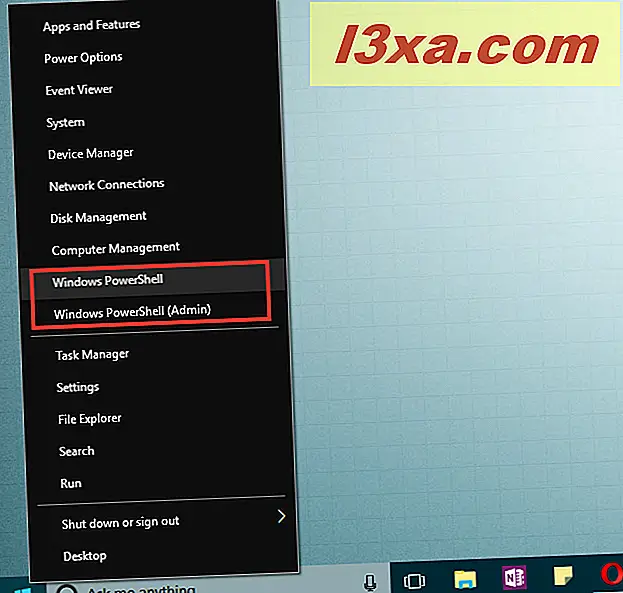
Bắt đầu bằng cách mở ứng dụng Cài đặt. Cách nhanh nhất để thực hiện điều đó là nhấp hoặc nhấn vào biểu tượng của nó từ Trình đơn Bắt đầu .
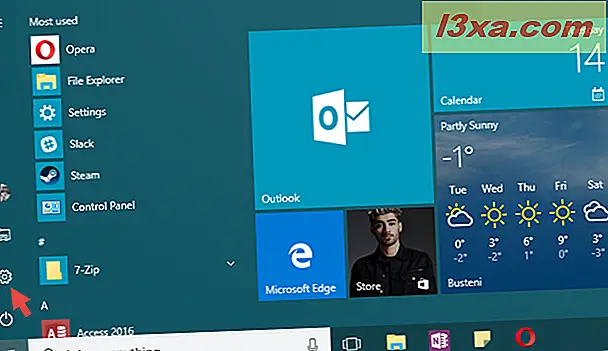
Bên trong ứng dụng Cài đặt, nhập danh mục Cá nhân hóa và sau đó nhấp hoặc nhấn vào Thanh tác vụ, ở bên trái của cửa sổ.
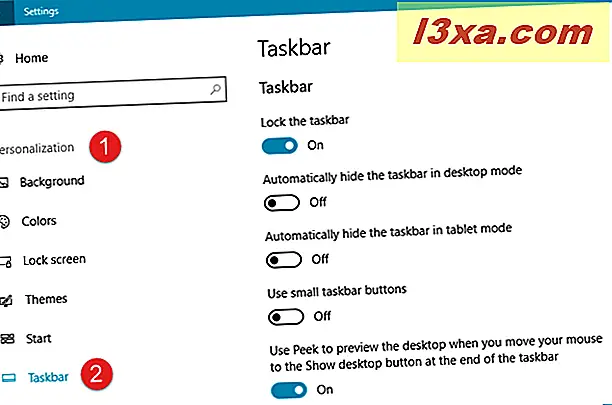
Ở bên phải của cửa sổ, cuộn xuống cho đến khi bạn tìm thấy một cài đặt có nội dung "Thay thế Dấu nhắc Lệnh bằng Windows PowerShell trong menu khi tôi nhấp chuột phải vào nút bắt đầu hoặc nhấn phím Cửa sổ + X" . Theo mặc định, tùy chọn này sẽ được đặt thành Bật .
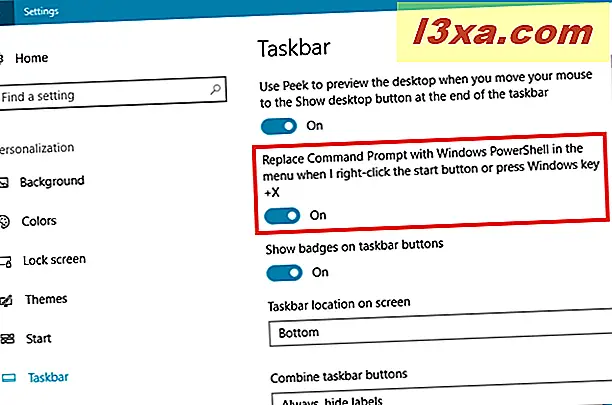
Nhấp hoặc nhấn vào nút gạt của nó để tắt .
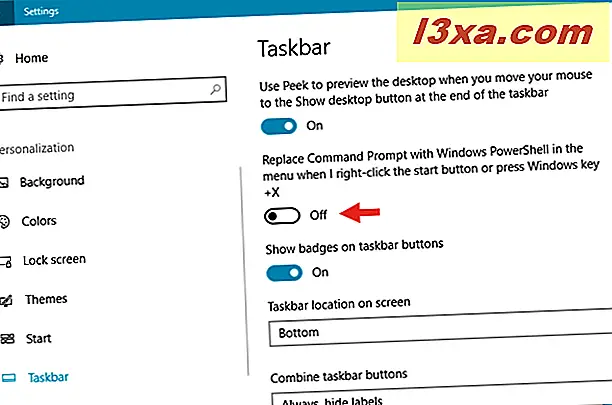
Đó là nó! Bây giờ bạn có thể đóng ứng dụng Cài đặt và kiểm tra menu WinX . Các phím tắt PowerShell nên được thay thế bằng các phím tắt Command Prompt .
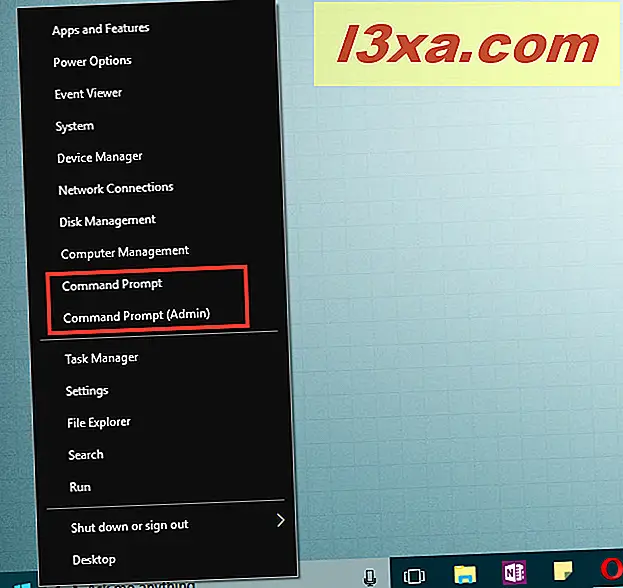
Nhưng còn Control Panel thì sao? Đọc phần tiếp theo và bạn sẽ tìm cách lấy lại trong menu WinX .
Làm thế nào để có được Control Panel trở lại trong menu WinX của Windows 10
Trong Windows 10 Creators Update, Microsoft đã quyết định rằng Control Panel đã lỗi thời và thay thế shortcut của nó từ menu WinX bằng một phím tắt trỏ đến ứng dụng Cài đặt hiện đại hơn.
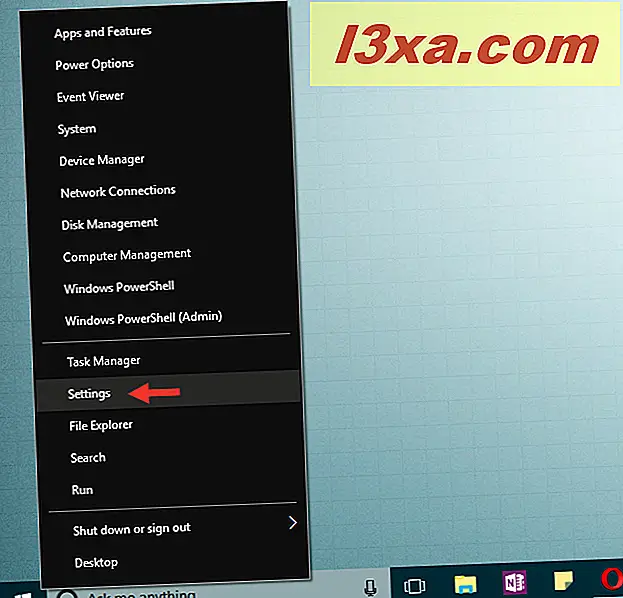
Thật không may, việc lấy Control Panel cũ trở lại trong menu WinX không đơn giản như nó là để lấy lại Command Prompt . Để thực hiện điều này, bạn sẽ phải tải xuống và sử dụng ứng dụng của bên thứ ba có tên là Trình soạn thảo Trình đơn Win + X, được phát triển bởi những người ở Winaero. Ứng dụng cho phép bạn dễ dàng tùy chỉnh các phím tắt được hiển thị bởi Windows 10 trong menu WinX . Nếu bạn muốn xem cách sử dụng nó chi tiết, hãy đọc hướng dẫn này chúng tôi đã viết về nó cách đây một thời gian: Làm thế nào để Customize Menu WinX Trong Windows, Sử dụng Trình soạn thảo Trình đơn Win + X. Nếu bạn đang vội vàng, và không có thời gian cần thiết để đọc một hướng dẫn về vấn đề này, hãy làm theo các bước tiếp theo trong hướng dẫn này để có được các phím tắt Control Panel .
Tải xuống ứng dụng Trình chỉnh sửa menu Win + X từ trang web chính thức của nó, tại đây. Bạn sẽ nhận được một tệp ZIP có tên WinXMenuEditorRelease.zip . Lưu nó ở đâu đó trên PC của bạn, như trên máy tính để bàn của bạn, và sau đó trích xuất nội dung của nó. Bạn sẽ nhận được một thư mục có tên WinXMenuEditorRelease, với hai thư mục con bên trong: x64 và x86 . Nếu bạn đang sử dụng phiên bản Windows 10 64 bit, hãy mở thư mục x64 . Nếu bạn đang sử dụng phiên bản 32 bit, hãy mở thư mục x86 . Nếu bạn cần trợ giúp trong việc xác định loại hệ điều hành của mình, hướng dẫn này sẽ giúp bạn: Cách xác định phiên bản Windows nào bạn đã cài đặt.
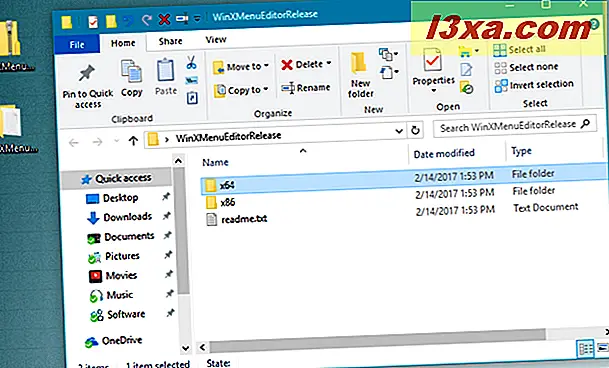
Bây giờ bấm đúp hoặc nhấn đúp để chạy tệp WinXEditor.exe .
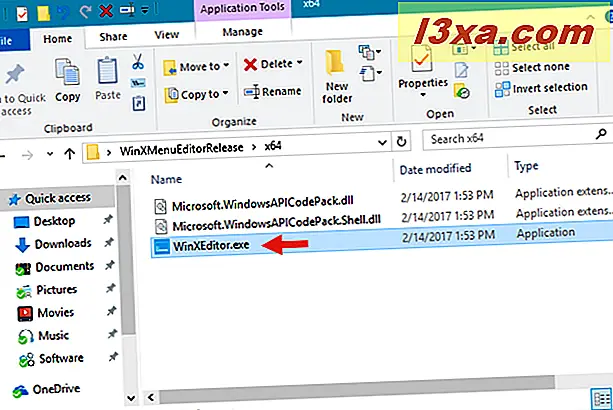
Trình soạn thảo Trình đơn Win + X sẽ mở ra. Khi chúng tôi xuất bản hướng dẫn này, nó đã đạt đến số phiên bản 2.7.0.0, và giao diện người dùng của nó trông như thế này:
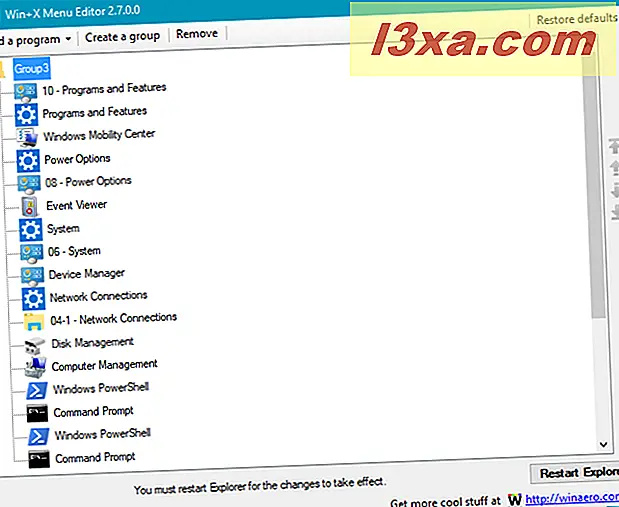
Bấm hoặc bấm để chọn nhóm mà bạn muốn thêm lối tắt vào Pa-nen điều khiển, trong menu WinX . Theo mặc định, Nhóm 1 của WinX là nhóm chứa Desktop và tùy chọn Tắt hoặc đăng xuất, Nhóm 2 là một trong đó với Trình quản lý tác vụ, Cài đặt, Trình khám phá tệp, Tìm kiếm và Chạy, và Nhóm 3 là nơi bạn sẽ tìm thấy Ứng dụng và Tính năng, Tùy chọn Nguồn, Trình xem Sự kiện, Hệ thống, Trình quản lý Thiết bị, Kết nối Mạng, Quản lý Đĩa, Windows Powershell và Windows PowerShell (Quản trị) . Phím tắt của Bảng điều khiển được sử dụng trong Nhóm 2 .
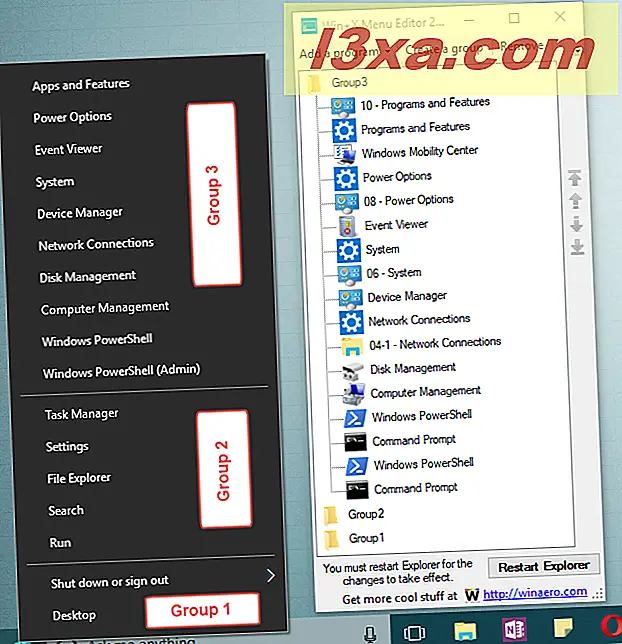
Sau đó, trong menu của ứng dụng từ góc trên cùng bên trái của cửa sổ, hãy nhấp hoặc nhấn vào "Thêm chương trình" và sau đó nhấp vào "Thêm mục Bảng điều khiển ..." .
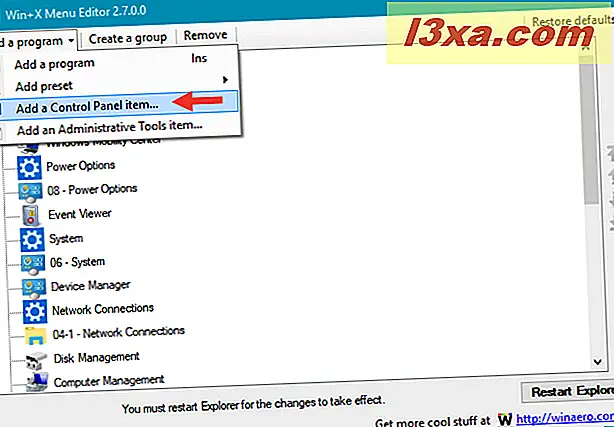
Win + X Menu Editor sẽ mở một cửa sổ hộp thoại, trong đó bạn có thể chọn mục Control Panel mà bạn muốn thêm vào. Cuộn xuống dưới và bạn sẽ tìm thấy một tùy chọn có tên Control Panel . Nhấp hoặc chạm vào nó và sau đó nhấn nút Select .
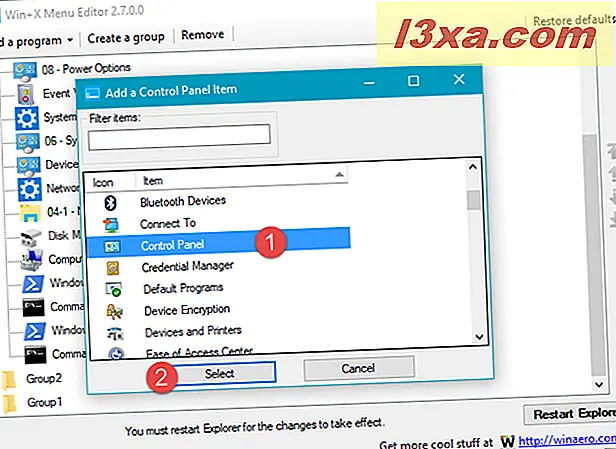
Phím tắt của Pa-nen Điều khiển bây giờ sẽ được hiển thị trong nhóm bạn đã chọn.
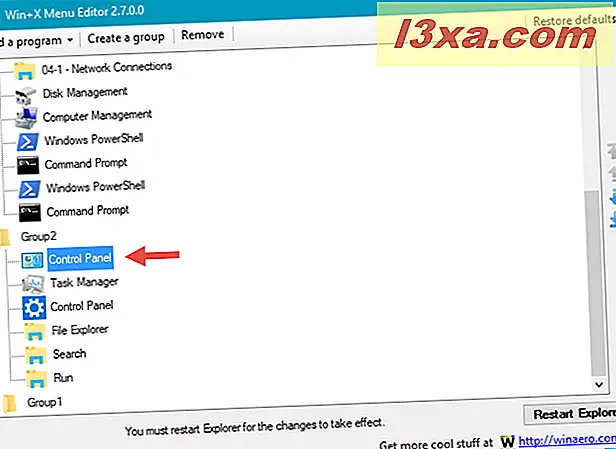
Lưu ý rằng nếu bạn chọn thêm Bảng Điều khiển vào Nhóm 2, nơi cũng tìm thấy phím tắt Cài đặt, Trình chỉnh sửa Trình đơn Win + X sẽ hiển thị hai phím tắt của Bảng Điều khiển . Tuy nhiên, một trong số họ sử dụng biểu tượng của ứng dụng Cài đặt mới - phím tắt đó thực sự trỏ đến Cài đặt chứ không trỏ đến Bảng điều khiển . Nếu bạn muốn giữ cả hai ứng dụng trong menu WinX, hãy để nguyên nó ở đâu. Nếu bạn chỉ muốn hiển thị phím tắt của Bảng điều khiển, sau đó chọn mục Bảng điều khiển có biểu tượng Cài đặt, sau đó bấm hoặc nhấn vào Xóa để xóa nó.
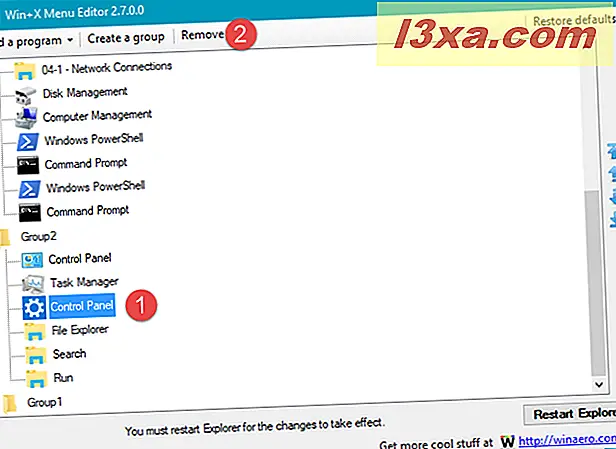
Dù bằng cách nào, khi bạn đã hoàn tất tùy chỉnh, hãy nhấp hoặc nhấn vào nút Khởi động lại trình khám phá để áp dụng các thay đổi bạn đã thực hiện.

Bây giờ bạn sẽ có phím tắt Control Panel trong menu WinX của mình.
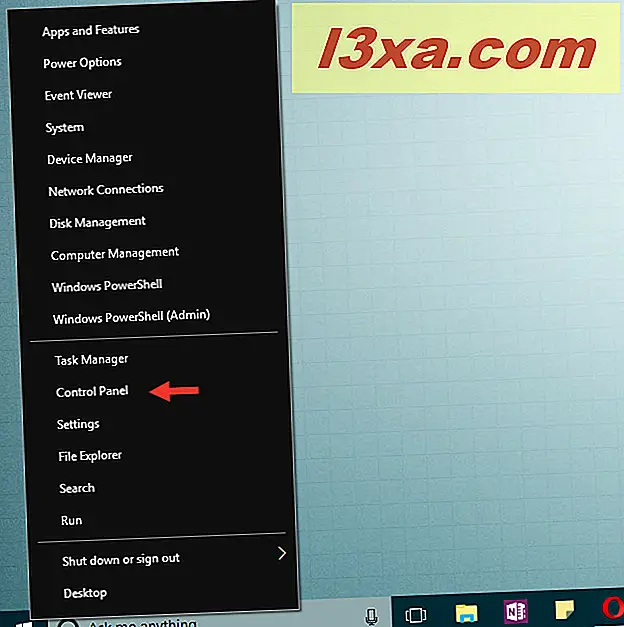
Điều đó là vậy đó!
Phần kết luận
Mặc dù Microsoft rõ ràng muốn chúng tôi sử dụng Command Prompt cũ và Control Panel ít hơn, điều đó không có nghĩa là bạn không thể có shortcut của họ trở lại menu WinX . Hy vọng rằng, công ty sẽ không quyết định loại bỏ các công cụ này khỏi Windows 10 hoàn toàn. Bạn có tin rằng đây là một động thái tốt về phía họ? Bạn có sử dụng Command Prompt và các phím tắt Control Panel từ menu WinX không?